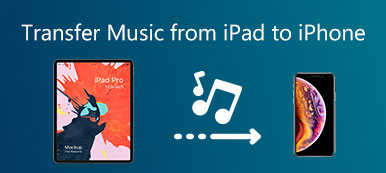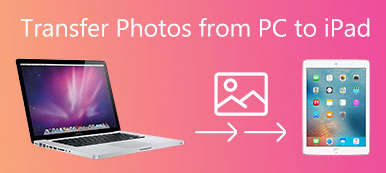Internet Explorer가 아닌 iExplorer는 iTunes 대안으로 iOS 장비에서 컴퓨터로 데이터를 전송하는 데 도움이 되는 iPhone 관리자 소프트웨어입니다.
이 소프트웨어를 사용하는 방법?
iExplorer는 안전한가요?
iExplorer의 리뷰는 무엇입니까?
iExplorer 대안이 있습니까?
...
이 게시물에서 우리는 궁극적 인 가이드를 모았습니다. 아이 익스플로러, 필요한 내용을 읽고 파악할 수 있습니다.

- 1 부. iExplorer 란 무엇입니까?
- 부품 2. iExplorer를 사용하는 방법?
- 부품 3. iExplorer 리뷰
- 부품 4. iPhone 데이터 관리를 위한 최고의 iExplorer 대안
파트 1. 아이익스플로러란?
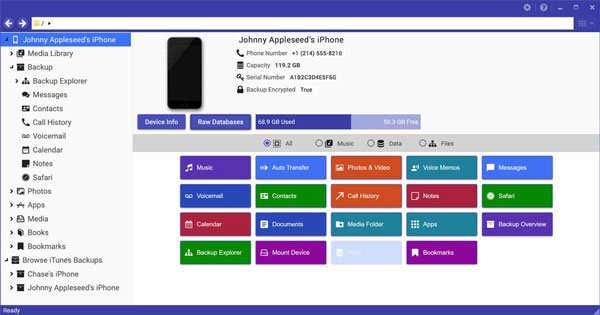
iExplorer는 Macroplant에서 개발한 iPhone 관리자입니다. iPhone, iPad 및 iPod에서 컴퓨터(Windows 및 Mac) 및 iTunes로 사진, 음악, 메시지, 연락처, 음악, 비디오 등을 전송할 수 있습니다.
디스크 장착 기능이 있는 USB 플래시 드라이브로 작동하여 다른 디지털 카메라에서와 마찬가지로 Finder 또는 Windows 탐색기에서 직접 iPhone의 사진을 볼 수 있습니다.
iTunes와 유사하지만 파일 검색, 컴퓨터에서 쉽게 전송할 선택한 데이터 보기 및 선택과 같이 컴퓨터에서 iPhone 데이터를 쉽게 관리할 수 있는 더 많은 옵션을 제공합니다.
Windows 11, 10, 8, 7 및 Mac과 호환되며 공식 페이지(https://macroplant.com/ieexplorer)에서 이 소프트웨어의 무료 버전을 컴퓨터에 다운로드할 수 있습니다.
확실히 대부분의 사용자가 비용에 관심을 갖는 한 가지가 있습니다. iExplorer는 무료가 아니며 사용자에게 세 가지 유형의 구매 계획을 제공합니다.
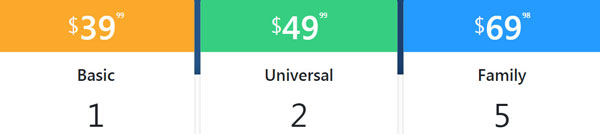
이 iPhone 관리자를 알게 된 후 이제 이 소프트웨어를 사용하여 컴퓨터에서 iPhone 데이터를 관리하는 방법에 대해 알아봅니다.
파트 2. iExplorer를 사용하는 방법?
공식 페이지에서 이 소프트웨어를 무료로 다운로드하고 화면의 지시에 따라 설치 및 실행하십시오. 전체 프로세스에는 시간이 걸릴 수 있으며 더 많은 인내심을 갖는 것이 좋습니다.
그런 다음 USB 케이블을 사용하여 iPhone을 컴퓨터에 연결하면 이 소프트웨어가 iPhone을 빠르게 감지합니다.
왼쪽 사이드바에서 이 소프트웨어가 지원하는 전체 데이터 유형을 직접 볼 수 있습니다.
미디어 라이브러리, 백업, 사진, 앱, 미디어, 책, 책갈피 및 iTunes 백업 찾아보기.
iPhone 데이터를 컴퓨터/iTunes로 전송
미디어 라이브러리를 클릭하면 음악, 영화, 벨소리, 음성 메모 및 재생 목록과 같은 모든 미디어 파일이 하위 옵션에서 찾을 수 있습니다.
선택한 미디어 파일을 마우스 오른쪽 버튼으로 클릭하고 선택한 파일 또는 전체 재생 목록을 컴퓨터 또는 iTunes의 폴더로 직접 내보내십시오.
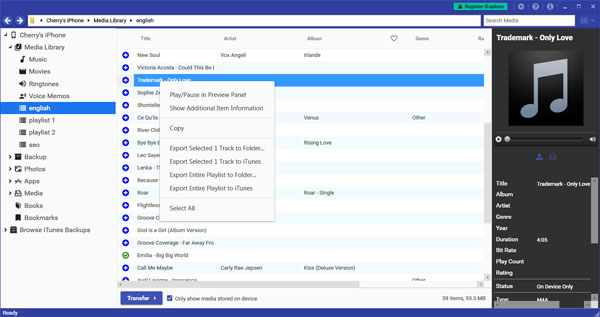
앱, 사진, 책, 책갈피 관리의 경우 단계가 비슷합니다. iPhone에서 컴퓨터로 전송하고 원하지 않는 파일을 삭제할 수 있습니다. 또한 선택한 앨범이나 iPhone의 생성된 폴더에 파일을 추가할 수 있습니다.
iPhone을 컴퓨터에 백업
백업 기능은 전체 데이터를 한 번에 컴퓨터에 백업할 수 있는 옵션을 제공합니다. 또는 백업을 위해 데이터(연락처, Safari, 캘린더, 메모, 통화 기록, 음성 메일 및 음성 메모)를 별도로 선택할 수 있습니다.
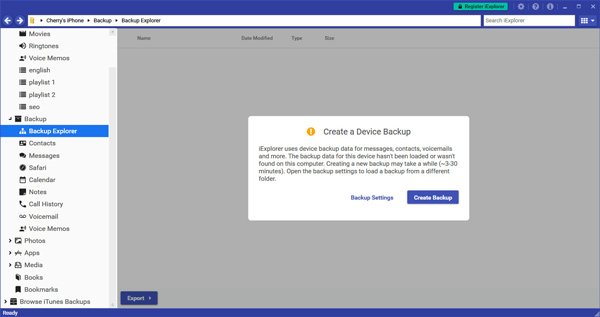
iTunes에서 iPhone 백업 찾아보기
브라우저 iTunes 백업의 경우 이 컴퓨터의 iTunes와 동기화된 iPhone 백업을 스캔하여 이 소프트웨어로 볼 수 있습니다.
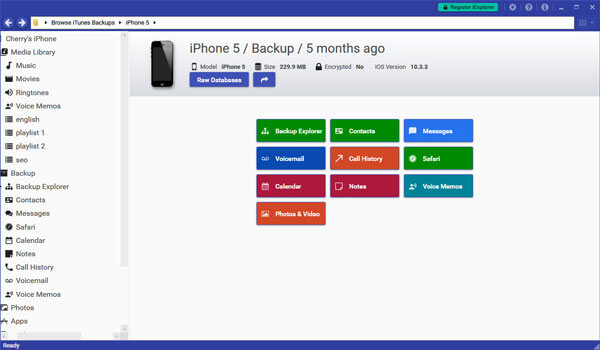
이 소프트웨어는 사용하기 어렵지 않으며 간단한 인터페이스로 사용자가 쉽게 따라할 수 있습니다.
파트 3. iExplorer 리뷰
3시간 동안 iExplorer를 평가한 후 온라인 사용자 리뷰와 함께 다음과 같은 점에서 이 iPhone 관리자를 검토할 수 있습니다.
장점
- iPhone에서 컴퓨터로 데이터를 전송하는 것은 매우 쉽습니다.
- iOS 장치에서 다양한 데이터 유형을 관리합니다.
- iOS 기기에서 iTunes로 데이터 전송 직접.
- 쉽게 iTunes 백업을 찾아보십시오.
단점
- 무료 데모 버전은 제한적입니다.
- 백업 프로세스를 중지하는 옵션이 없습니다.
- 느리게 실행되고 심지어 충돌했습니다.
- 컴퓨터에서 장치로 데이터를 추가하는 옵션이 없습니다.
한 마디로, 이 소프트웨어는 iOS 기기에서 컴퓨터로 데이터를 내보내기만 하면 되는 경우에 좋은 선택이 될 것입니다. 그러나 컴퓨터에서 장치로 파일을 가져오는 더 많은 기능을 찾으려면 iExplorer에 대한 대안이 정확히 필요합니다.
파트 4. iPhone 데이터 관리를 위한 최고의 iExplorer 대안
에이피크소프트 iPhone 전송 는 iPhone, iPad 및 iPod을 위한 환상적인 iPhone 관리 도구입니다.
최고의 iExplorer 대체품 중 하나로 간주될 수 있는 이유는 무엇입니까? 이유는 다음과 같습니다.

장점
- iPhone에서 컴퓨터로 데이터를 빠르게 전송합니다.
- 컴퓨터에서 iOS 장치로 파일을 추가합니다.
- iPhone 연락처 중복 제거.
- 컴퓨터에서 직접 iPhone 파일을 삭제, 편집, 변경하십시오.
- iPhone 벨소리를 만들고 HEIC 사진을 변환합니다.
- 다양한 데이터를 지원합니다.
단점
- 무료 평가판 버전에는 일부 제한이 있습니다.
- 메모, Safari 북마크/기록, 책 등과 같은 일부 데이터는 지원되지 않습니다.
여기에서 확인하십시오. 아이폰 데이터 전송 아이폰 전송으로.
다음은 iPhone Transfer와 iExplorer의 차이점을 보여주는 표입니다.
| 데이터 타입 | 특색 | iPhone 전송 | 아이 익스플로러 |
|---|---|---|---|
| 사진 | PC로 내보내기 | √ | √ |
| PC에서 iDevice로 추가 | √ | √ | |
| . | √ | √ | |
| 음악, 비디오, 벨소리, 음성 메모(iExplorer 및 iPhone Transfer); 음성 메일(iExplorer) iTunes U, Podcast, 오디오북, TV 프로그램(iPhone Transfer) | PC로 내보내기 | √ | √ |
| iTunes로 내보내기 | √ | √ | |
| PC에서 iDevice로 추가 | √ | × | |
| . | √ | × | |
| 새 재생 목록 만들기 | √ | × | |
| Contacts | PC로 내보내기 | √ | √ |
| PC에서 iDevice로 추가 | √ | × | |
| 삭제, 수정 | √ | × | |
| 중복 제거 | √ | × | |
| 그룹 연락처 관리 | √ | × | |
| 메시지 | PC로 내보내기 | √ | √ |
| 앱 | PC로 내보내기 | × | √ |
| 앱에 추가 | × | √ | |
| 책, 북마크 | PC로 내보내기 | × | √ |
| iDevice에 추가 | × | √ | |
| PC에 백업 | √ | √ | |
| 다른 iOS 기기로 전송 | √ | × | |
| PC에서 iDevice로 복원 | √ | × | |
| 원 클릭 연락처 백업 및 복원 | √ | × | |
| 벨소리 만들기 | √ | × | |
| HEIC 변환 | √ | × | |
| iTunes 백업 찾아보기 | × | × | |
| 가격 | $15.60 | $39.00 | |
iExplorer와 Apeaksoft iPhone Transfer의 차이점에서 iExplorer는 기능 및 가격면에서 iPhone Transfer에 비해 경쟁력이 떨어지는 것이 분명합니다.
결론
이제 당신의 차례입니다.
iExplorer의 사용법을 파악하셨습니까? iExplorer를 사용하는 동안 어떤 다른 문제가 발생했습니까?
iPhone Transfer가 iExplorer의 가장 좋은 대안이라고 생각하십니까?
지금 아래에 댓글을 남겨 알려주세요.